
Ubuntuを最後にインストールしたとき、ノートブックのHDDに約80Gbのext4パーティションを作成しました。
このパーティションに何かをコピーしようとすると、問題が発生します。何もコピーしたり、新しいファイルを作成したりすることができませんでした。
どうやら、私はそのパーティションに「書き込み権限」を持っていませんでした。
このチュートリアルでは、Ubuntuでext4パーティションに書き込み権限を設定する方法を紹介します。 、正しい方法で。方法を見てみましょう。
Ubuntuでext4パーティションに書き込み権限を設定する方法:
チュートリアルはUbuntuで実行され、広範囲にコマンドラインを使用します。 Linuxシステムでのファイルの所有権に関する少しの知識があれば尚可です。知らなくても心配ありません。あなたはまだ簡単にチュートリアルに従うことができます。以下の手順に従ってください:
ステップ1:
まず、ext4パーティションのUUIDを知る必要があります。ただし、その前に、パーティションの名前を知っておくとよいでしょう。
Ubuntuでの名前は、 sdaXのようになります。 か何か。これを見つけるには、ターミナル(Ctrl + Alt + T)で次のコマンドを使用します。
sudo fdisk -lコマンドの出力は次のようになります:
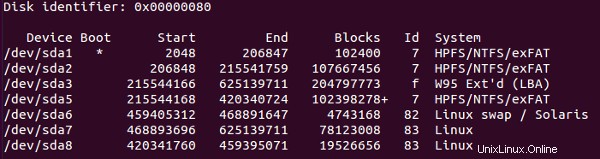
パーティションの名前は、[ブロック]フィールド(バイト単位)で指定されたサイズから見つけることができます。したがって、上の図では、78123008はおよそ78 Gbになり、パーティション名がsda7であることがわかります。
これで名前がわかったら、次のコマンドを使用してUUIDを見つけることができます。
sudo blkidコマンドの出力は次のようになります:

ご覧のとおり、パーティション名を使用すると、UUIDを簡単に識別できます。
ステップ2:
UUIDを取得したら、次のステップは、パーティションがマウントされている場所を見つけることです。
通常、ext4マウントの場所は / media /
$USER変数を使用することもできます。自動的にユーザー名を取得します。
マウントされたパーティションは、次の方法で表示できます。
ll /media/$USER私にとってのコマンドの出力は次のとおりです。

これで、UUIDを見つけるのに苦労した理由がわかります。複数のパーティションがマウントされている場合は、それらを区別する必要があります。
また、マウントされたext4パーティションに書き込みがあるのはrootだけであることがわかります。ここで、このパーティションの書き込み権限を変更する必要があります。
ステップ3:
現在、最も簡単なオプションは、悪名高い chmod 777を使用するすべての人に書き込みアクセスを許可することです。 。
ただし、これも、誰にでも書き込みアクセスを許可するため、やりたくないでしょう。可能な限り、chmod777の使用は避けてください。
さて、chmod 777でなければ、他に何がありますか?ファイルには、所有者としてrootがあり、グループとしてrootがあります。ここでは、「管理者」でさえ「その他」のグループに分類されます。
ここでできることは、マウントされたドライブのグループ所有権を管理者に変更することです。 。管理者グループの名前は通常、 adm 。次のコマンドを使用して、グループの所有者を変更できます。
sudo chgrp adm /media/itsfoss/56d0c0ab-60a0-48bf-955d-bc2f283009b6グループを変更したら、次の方法でグループの書き込み権限を変更します。
sudo chmod g+w /media/itsfoss/56d0c0ab-60a0-48bf-955d-bc2f283009b6出来上がり!これで、ext4パーティションに何の支障もなくコピーアンドペーストして新しいファイルを作成できます。また、セキュリティが強化されているため、管理者以外のユーザーはこれを行うことができません。
このチュートリアルは、UbuntuでWindowsパーティションを自動マウントするために必要なことと似ています。質問や提案はいつでも歓迎します。 :)